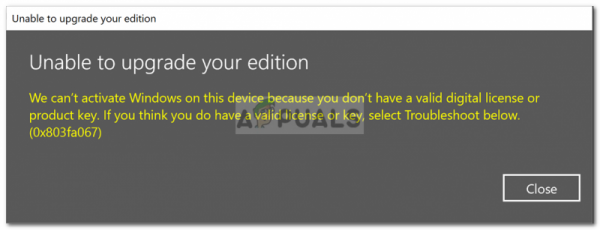Ошибка 0x803fa067 может быть вызвана поддельной копией Windows или ранее установленным обновлением, которое изменило ваши системные файлы, из-за чего пользователи не могут обновить свою Windows. Когда была выпущена Windows 10, вы могли легко обновить свою Windows 7 или 8 до новейшей на рынке, если бы ваша текущая копия была подлинной. Microsoft также щедро разрешила пользователям обновиться до версии Windows 10 Pro.
Однако в процессе обновления некоторые пользователи столкнулись с ошибкой 0x803fa067 . Отсутствие решения и отсутствие решающего ответа от Microsoft заставили большинство людей покупать новую цифровую лицензию. К счастью, сейчас доступно довольно простое решение, способное решить вашу проблему за считанные минуты. Прежде чем мы углубимся в подробности исправления, давайте укажем причины.
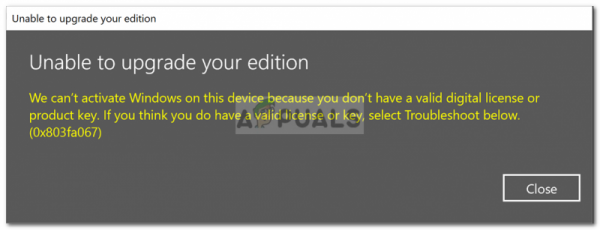
Что вызывает ошибку активации Windows 10 0x803fa067?
Ошибка 0x803fa067 возникает при обновлении Windows 10 Home до Windows 10 Professional с помощью универсального ключа. Вот следующие причины ошибки:
- Поддельная копия Windows . Если ваша копия Windows не является подлинной, вам суждено получить эту ошибку, поскольку лицензионный ключ по умолчанию для Windows 10 Pro вам не подходит.
- Недавнее обновление Windows . Если вы недавно обновляли свою систему перед обновлением, ошибка могла возникнуть из-за этого.
У этой общей ошибки есть только одно решение, которое оказалось эффективным и сработало. пользователи. В отличие от других ошибок активации, если это единственное решение не работает для вас, вам, вероятно, придется купить новую цифровую лицензию, поскольку нет другого исправления, которое вы могли бы применить для устранения ошибки.
Отключение Интернета перед обновлением
Поскольку это единственное решение, это довольно просто и легко. Суть его такова; вам придется отсоединить кабель Ethernet или отключить Wi-Fi перед обновлением системы. Вот как вам нужно это сделать:
- Загрузите вашу систему.
- Нажмите Winkey + I , чтобы открыть окно Настройки .
- В поле поиска введите Активация .
- Измените ключ продукта на следующий (ключ по умолчанию с Microsoft):
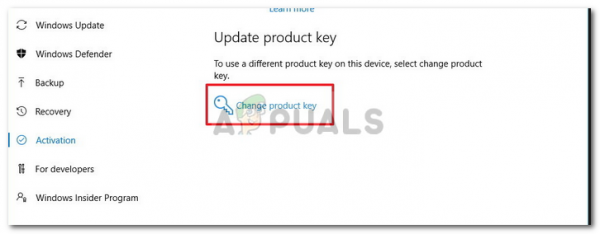
VK7JG-NPHTM-C97JM-9MPGT-3V66T
- После ввода ключа отключите подключение к Интернету.
Как отключить подключение к Интернету?
Чтобы отключить сетевую карту, сделайте следующее:
- Щелкните правой кнопкой мыши Сеть в правом нижнем углу панели задач.
- Щелкните “ Открыть настройки сети и Интернета “.

- В разделе ‘ Изменить настройки сети ‘ дважды щелкните ‘ Изменить параметры адаптера ‘.
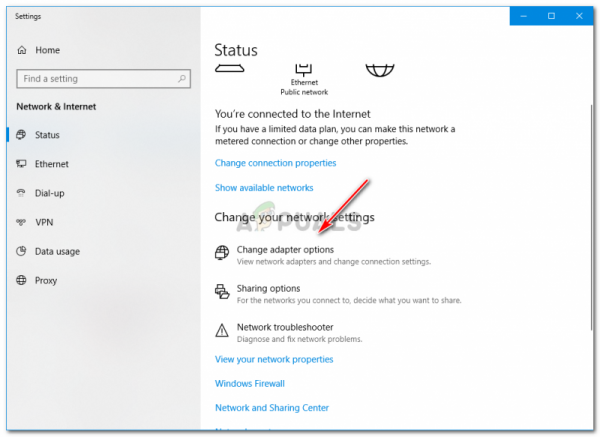
- Щелкните правой кнопкой мыши Ethernet и выберите ‘ Disable ‘.
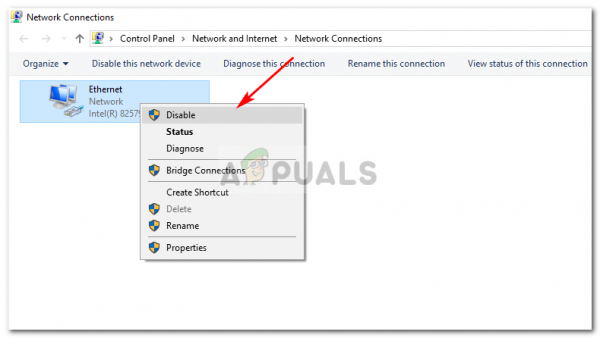
Наконец, начните обновление, и ваша проблема должна быть решена.